Od vydania operačného systému Windows XP uplynulo veľa rokov, ale používa sa dodnes. Mnoho ľudí používa staršie verzie operačných systémov z dôvodu, že si nemohli zvyknúť na inovácie nasledujúcich sérií, ako aj z dôvodu slabej sily hardvéru. Spravidla však v každej novej verzii systému existuje program, ktorý by som chcel mať vo svojom operačnom systéme.
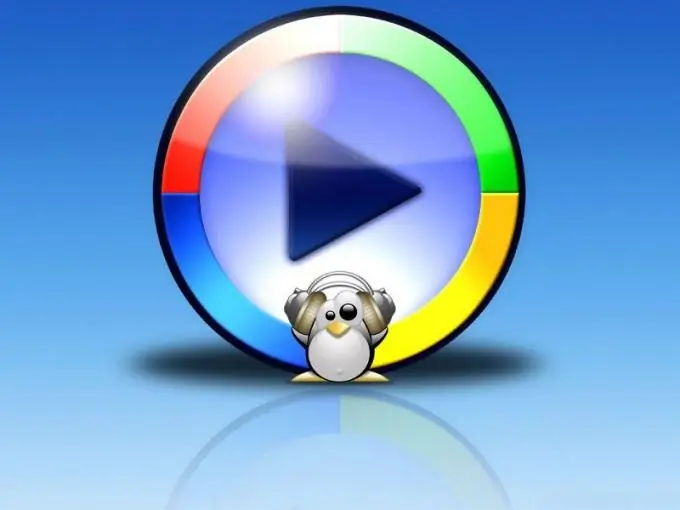
Nevyhnutné
- - distribučná súprava Windows XP SP2;
- - softvér Windows Media Player 11;
- - softvér WMP11 Repacking Tool;
- - softvér. NET Framework 2.0.
Inštrukcie
Krok 1
Ako distribučnú súpravu operačného systému Windows XP použite originálny disk, ktorý ste si kúpili v špecializovanom obchode alebo ste si ho objednali v online obchode. V súčasnosti je vydávanie tohto systému pozastavené, takže pôvodný obrázok MSDN nie je možné stiahnuť z oficiálnej stránky. Ak na takýto disk narazíte v ktoromkoľvek obchodnom podniku, vedzte, že je falošný.
Krok 2
Prehrávač Windows Media Player je možné stiahnuť z odkazu https://www.microsoft.com/windows/windowsmedia/download/AllDownloads.aspx a nástroj na opätovné zabalenie WMP11 sa nachádza tu: https://unacreator.elitecom.ru/index.php?cat=4&id=44&cat=4 … Balík. NET Framework 2.0 si môžete stiahnuť tu https://www.microsoft.com/downloads/ru-ru/confirmation.aspx? FamilyID = 0856
Krok 3
Na dokončenie integrácie je potrebné spustiť inštaláciu nástroja WMP11 Repacking Tool. Inštalácia je pomerne rýchla a nespôsobí žiadne ťažkosti ani začínajúcim používateľom systému.
Krok 4
Prejdite do adresára programu, konkrétne do priečinka Zdroj. Najskôr umiestnite inštalačný súbor, ktorý chcete premenovať. Napríklad tu bol súbor wmp11-windowsxp-x86.exe, premenujte ho na Wmp11.exe.
Krok 5
Vyhľadajte spustiteľný súbor Start.cmd v priečinku programu a spustite ho. Vo výsledku získate súbor Wmp11r.exe (upravená verzia). Venujte pozornosť celkovej veľkosti prijatého súboru - 17 MB predchádzajúcej verzie sa zmenilo na 10 MB prebaleného inštalačného súboru.
Krok 6
Na tichú inštaláciu aplikácie použite kláves Q. Riadok spustenia súboru bude vyzerať takto: Wmp11r.exe / q.
Krok 7
Za zmienku stojí, že balík. NET Framework je možné získať povolením možnosti „Automatické aktualizácie“. V súčasnosti je najaktuálnejšou verziou 4. verzia balíka. NET Framework.






